วิธีใช้ HP Support Assistant เพื่ออัปเดตไดรเวอร์และเฟิร์มแวร์
หากคุณซื้อแล็ปท็อปหรือพีซีของ HP แสดงว่าคุณได้ ติดตั้ง HP Support Assistantไว้ล่วงหน้าแล้ว HP Support Assistantเป็นซอฟต์แวร์จาก HP ที่ช่วยให้ผู้ใช้อัปเดตและติดตั้งไดรเวอร์และเฟิร์มแวร์ในแล็ปท็อปและระบบคอมพิวเตอร์ของ HP นอกจากนี้ ยังมอบเครื่องมือแก้ไขปัญหาให้กับผู้ใช้และช่วยให้Windows ของพวกเขา อัปเดตและปลอดภัยอยู่เสมอ ในบทความนี้ เราจะอธิบายวิธีใช้HP Support Assistantเพื่ออัปเดตไดรเวอร์อุปกรณ์และเฟิร์มแวร์ของระบบ
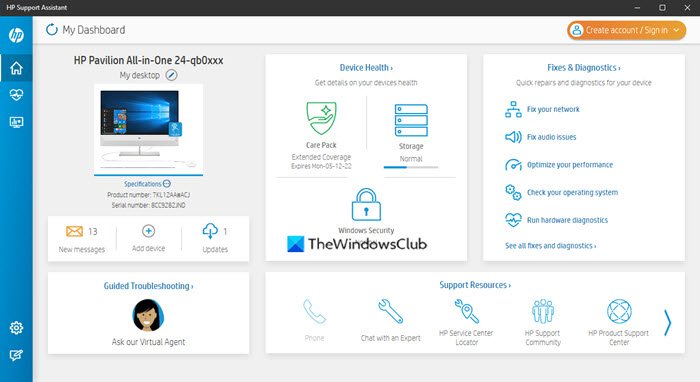
HP Support Assistant สำหรับ Windows10
มาดูขั้นตอนในการอัปเดตไดรเวอร์และเฟิร์มแวร์โดยใช้HP Support Assistant(HP Support Assistant)
1] คุณสามารถเปิดHP Support Assistantได้โดยคลิกที่ไอคอนบนแถบงาน ดูภาพหน้าจอด้านล่าง
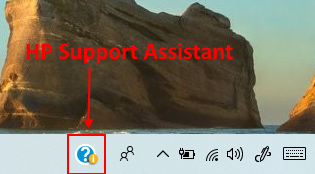
2] หลังจากเปิดตัวแล้ว คุณจะได้รับอินเทอร์เฟซที่แสดงในภาพหน้าจอด้านล่าง คุณสามารถดูชื่อผลิตภัณฑ์ หมายเลขซีเรียล และหมายเลขผลิตภัณฑ์ได้ที่นี่ หากต้องการดูว่ามีการอัปเดตหรือไม่ คุณต้องคลิก " อัปเดต(Updates) "
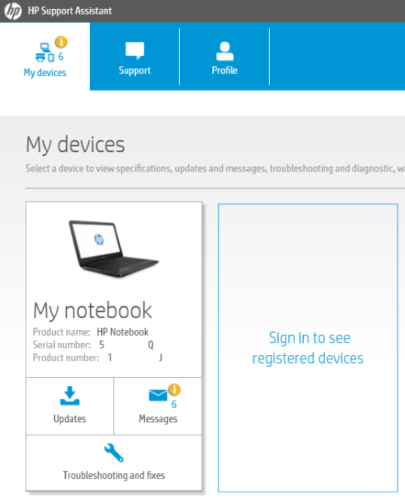
3] หลังจากนั้นผู้ช่วยจะตรวจสอบการอัปเดตและคุณจะเห็นอินเทอร์เฟซดังแสดงในภาพหน้าจอด้านล่าง
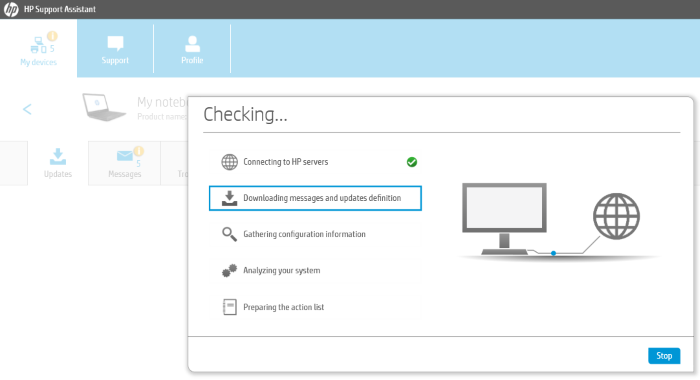
4] คุณจะเห็นการอัปเดตที่มีอยู่ทั้งหมดในส่วน " อัปเดต(Updates) " ในแล็ปท็อปของฉัน ไดรเวอร์และเวอร์ชันเฟิร์มแวร์ทั้งหมดเป็นเวอร์ชันล่าสุด ดังนั้น ส่วนการอัพเดทจึงว่างเปล่า ก่อนติดตั้งการอัปเดต คุณสามารถตรวจสอบขนาดได้โดยเลือกการอัปเดต
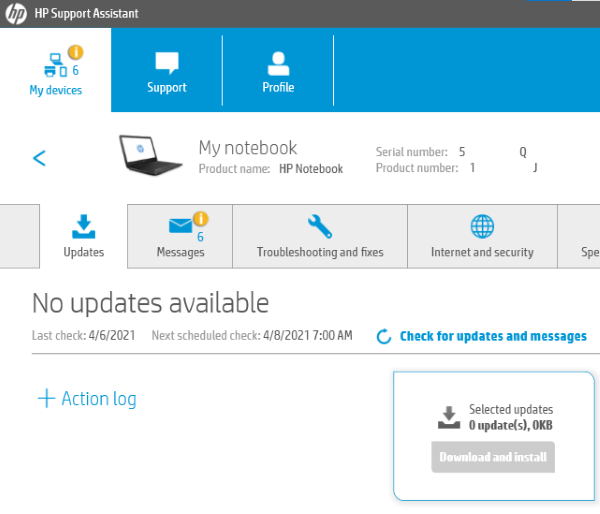
คุณลักษณะการเลือกแบบกำหนดเองช่วยให้คุณสามารถติดตั้งการอัปเดตที่มีอยู่ทั้งหมดได้ด้วยคลิกเดียวหรือเฉพาะรายการที่เลือก “ บันทึกการดำเนินการ(Action log) ” แสดงรายการกิจกรรมก่อนหน้าทั้งหมดของคุณเกี่ยวกับการอัปเดต
ทั้งหมดนี้เกี่ยวกับการใช้HP Support Assistantเพื่ออัปเดตไดรเวอร์และเฟิร์มแวร์ ตอนนี้ เราจะสำรวจคุณสมบัติเพิ่มเติมของSupport Assistant (Support Assistant)ข้อมูลสำคัญ ทั้งหมด(All)เช่น เคล็ดลับการแก้ไขปัญหา ความช่วยเหลือเกี่ยวกับอุปกรณ์เสริมของ HP ความช่วยเหลือเกี่ยวกับปัญหาการทำความร้อนของ PC ฯลฯ มีอยู่ในแท็บ " ข้อความ "(Messages)
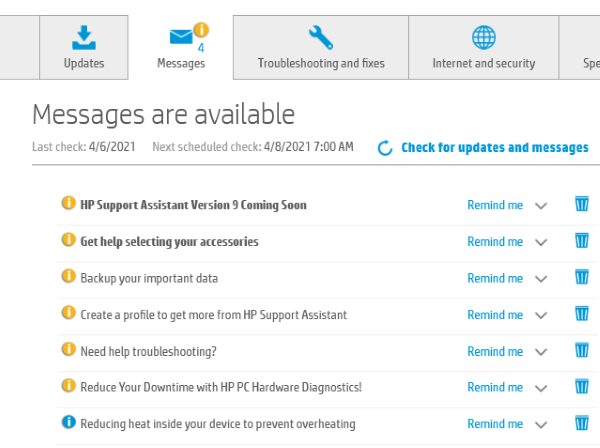
หากคุณประสบปัญหาใดๆ กับพีซีหรือแล็ปท็อปของคุณ คุณสามารถแก้ไขได้โดยใช้แท็บ " การ แก้ไขปัญหาและการแก้ไข " (Troubleshooting and Fixes)แท็บนี้ช่วยคุณแก้ไขปัญหาทั่วไปบางอย่าง เช่น ปัญหาเครือข่าย ปัญหาเครื่องพิมพ์ ปัญหาด้านเสียง ฯลฯ คุณยังสามารถเรียกใช้การตรวจสอบแบตเตอรี่ที่นี่และขอความช่วยเหลือจากผู้ช่วยเสมือนของ HP เพื่อแก้ปัญหาของคุณ
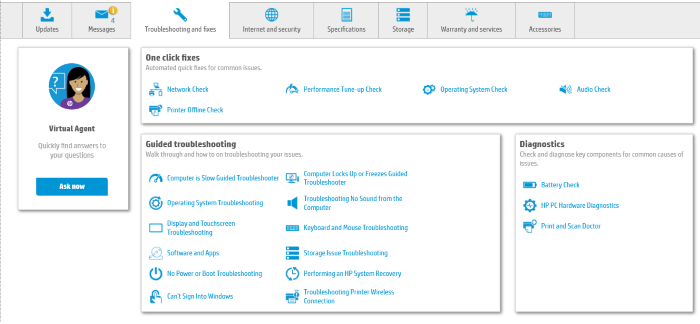
แท็บอื่นๆ ประกอบด้วยข้อมูล เช่น การรับประกันอุปกรณ์ การตั้งค่าอินเทอร์เน็ตและความปลอดภัย ที่เก็บข้อมูลอุปกรณ์ ฯลฯ คุณสามารถรับการสนับสนุนออนไลน์จากบริษัทได้โดยคลิกปุ่ม " การสนับสนุน(Support) "
หากคุณไม่มีHP Support Assistant ติดตั้งไว้ล่วงหน้า ในพีซีหรือแล็ปท็อป ผู้ใช้ HP สามารถดาวน์โหลดได้จากเว็บไซต์ทางการของ(HP’s official website) HP
แค่นั้นแหละ. หวังว่า(Hope)คุณจะชอบบทความ อย่าลังเล(Feel)ที่จะเพิ่มความคิดเห็นของคุณในส่วนความคิดเห็น
เคล็ดลับ(TIP) : อ่านหัวข้อถัดไปเกี่ยวกับ HP PC Hardware Diagnostics UEFI(HP PC Hardware Diagnostics UEFI)
Related posts
Microsoft Support and Recovery Assistant - Fix Office และปัญหาอื่น ๆ
Intel Driver & Support Assistant: ดาวน์โหลดติดตั้งอัพเดตไดรเวอร์ Intel
ใช้รุ่นบรรทัดคำสั่งของ Microsoft Support and Recovery Assistant
Advanced Diagnostics, Microsoft Support & Recovery Assistant - Outlook
วิธีการบูต Windows เป็น UEFI or BIOS firmware
ความแตกต่างระหว่างเฟิร์มแวร์และซอฟต์แวร์คืออะไร?
Dell HP Vs แล็ปท็อป - ซึ่งเป็นแล็ปท็อปที่ดีกว่า?
วิธีอัปเดตและ Clear TPM security processor firmware
Download firmware and driver download ล่าสุดสำหรับทุก Surface อุปกรณ์
HP OfficeJet Pro 8500 (A909n) รีวิวระดับพรีเมียร์
Fix HP Printer error code 0xc4eb92c3 บน Windows 10
ข้อผิดพลาด Fix HP Printer Failure - ปัญหากับ printer or ink system
แก้ไขแล็ปท็อป HP ไม่เชื่อมต่อกับ Wi-Fi
HP Solution Center ไม่ทำงานเพราะจาก Flash
คอมพิวเตอร์ของคุณ's system firmware ไม่รวมข้อมูลเพียงพอ
7 วิธีในการแก้ไขข้อผิดพลาด ”ไดรเวอร์ไม่พร้อมใช้งาน” ของเครื่องพิมพ์ HP บน Windows PC
Fix HP Touchpad ไม่ได้ทำงานใน Windows 10
แล็ปท็อป Lenovo กับ HP – ค้นหาว่าอันไหนดีกว่าในปี 2022
OpenWrt กับ DD-WRT: เฟิร์มแวร์เราเตอร์โอเพ่นซอร์สตัวไหนดีที่สุด?
Fix MSI.netdevicemanager40 Fatal Error สำหรับอุปกรณ์ HP
